
تماماً كما هو الحال مع أى نظام تشغيل، يتطلب جهاز الكمبيوتر الذى يعمل بنظام تشغيل ويندوز بعض أعمال الصيانة خصوصاً إذا كنت ترغب فى الحصول على أداء جيد أثناء القيام بالمهام الخاصة بك على جهازك . وهنا فى هذه التدوينة سنقوم بالحديث عن بعض الأمور والنقاط الهامة جداً لصيانة جهاز الكمبيوتر بدون فورمات، كما ونتحدث عن بعض الإعدادات التى تساعدك على تشغيل مهام صيانة الكمبيوتر بشكل تلقائى بدون تدخل منك وأكثر .
:: ميزة الصيانة التلقائية المجدولة فى ويندوز 8 و 10
الشىء الرائع حقاً هو أن ويندوز 8 و 10 يقوم تلقائيًا بتنفيذ مهام صيانة النظام الأساسية وفقًا لجدول زمني يمكنك تخصيصه. تتضمن هذه المهام أشياء مثل تحديثات البرامج وتحديثات تعريف الأمان والمسح الضوئي وتحسين القرص وإلغاء التجزئة وبعض مهام التشخيص الأخرى .
مع العلم، لا يمكنك إيقاف تشغيل هذه الصيانة التلقائية . ولكن، يمكنك تغييرها والتحكم فيها عند تشغيلها . ويقوم الويندوز بتشغيل هذه المهام يوميًا في الساعة 2 صباحًا .
تابع أيضًا : 13 طريقة لتسريع وتنظيف ويندوز 10
لإدارة هذه الأداة، توجه إلى لوحة التحكم “Control Panel” ثم أنقر على خيار النظام والأمن “System and Security” ثم النقر على الأمان والصيانة “Security and Maintenance” . يمكنك أيضًا النقر فوق قائمة إبدأ ، ثم اكتب “maintenance” في مربع البحث، ثم انقر فوق “Security And Maintenance” .
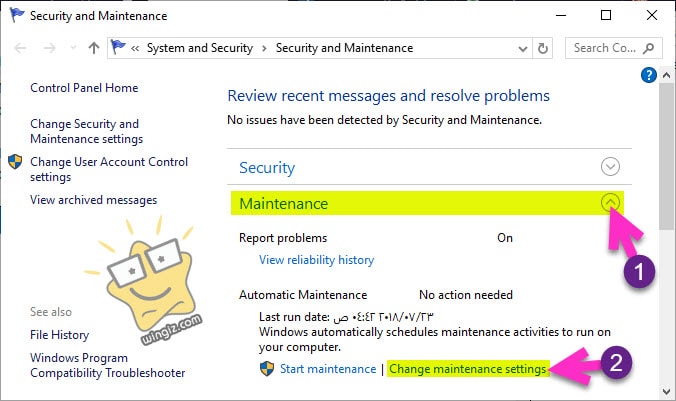
فى نافذة الصيانة، أنقر على خيار “Maintenance” ثم بعد ذلك أنقر على “Change maintenance settings” كما فى سكرين شوت أعلاه .
فى اطار ونافذة الصيانة التلقائية “Automatic Maintenance” سيكون بإمكانك تغيير الوقت الذي يتم فيه تشغيل المهام كل يوم وتعطيل إمكانية قيام ويندوز بتنبيه الكمبيوتر من وضع السكون لتشغيل هذه المهام . لاحظ أنه حتى إذا قام ويندوز بتنبيه جهاز الكمبيوتر الخاص بك لتشغيل هذه المهام ، فسيعيد النظام إلى وضع السكون عند الانتهاء من ذلك .
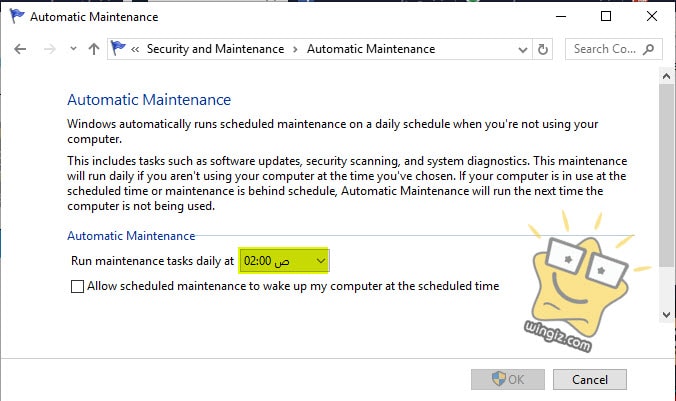
تنظيف القرص الصلب الخاص بك تلقائيا
إذا كنت تريد توفير مساحة كبيرة على محرك الأقراص الثابتة الخاص بك فى جهازك، وتخلص من الملفات القديمة التي لم تعد بحاجة إليها، والتخلص من الكثير من الملفات المؤقتة والأشياء الأخرى التي لا تحتاج إلى أن تكون موجودة نظراً لأنها تستغل فقط مساحة من القرص .
ويندوز 10 يوفر خيار ضمن الإعدادات يسمح لك بتنظيف القرص الصلب تلقائياً
يتمتع مستخدمو نسخة ويندوز 10 برفاهية من خلال استخدام Storage Sense التى هي عبارة عن ميزة صغيرة سهلة الاستخدام تقوم تلقائيًا بتنقية ملفاتك المؤقتة وحذفها وإعادة تدوير الأشياء الغير هامة . وقد تمت إضافة Storage Sense إلى ويندوز 10 في تحديث الربيع 2017، وهي أداة رائعة لتنظيف الأشياء تلقائيًا بأمان . لذا، يجب ألا تواجه أي مشاكل في تركه قيد التشغيل .
للوصول لهذه الميزة، توجه الى الإعدادات “Settings” من خلال النقر على إختصار علامة الويندوز + حرف l ثم بعد ذلك أنقر على خيار “System” ومن القائمة الجانبية أنقر على “Storage” ثم شغل مفتاح التبديل فى قسم “Storage Sense” .
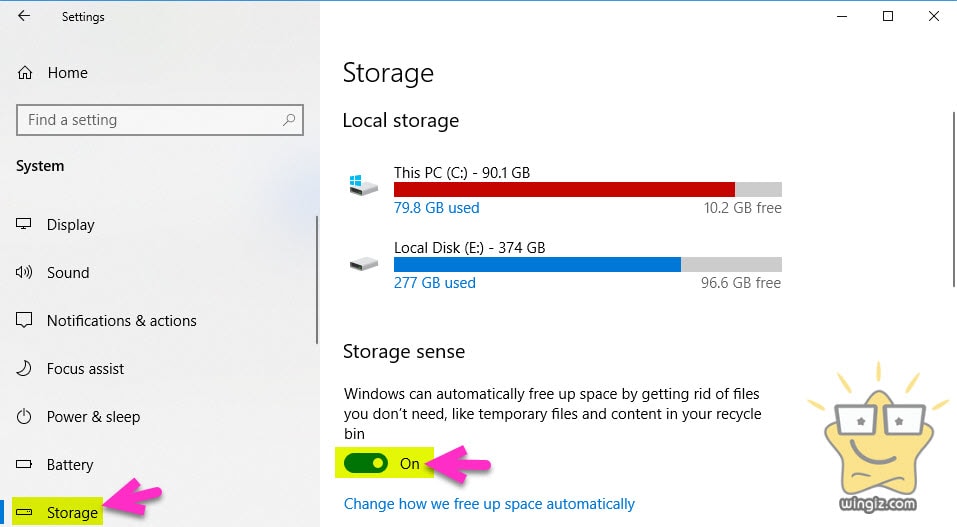
اسفل الإعدادات أنقر على خيار “Change how we free up space” .
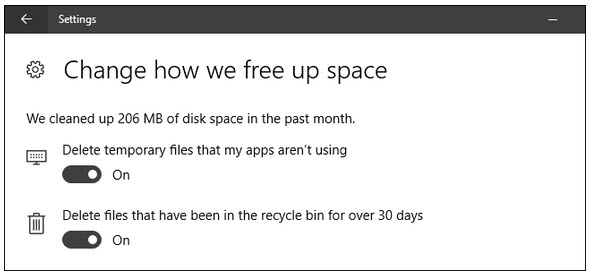
فى حالة إذا كنت تستخدم أى صدار أخر من ويندوز، فيمكنك تشغيل أداة Disk Clean التى بدورها تعمل على تنظيف القرص الصلب تماماً من الملفات المؤقته إلى غير ذلك وتوفير مساحة كبيرة على القرص c . فقط ابحث فى قائمة إبدأ عن Disk Clean وقم بتشغيل الأداة لتنظيف القرص الصلب وتحرير المزيد من المساحة .
:: تحرير مساحة على القرص الصلب
برنامج CCleaner
يمكنك استخدام برنامج سى كلينر الذى هو عبارة عن أداة تنظيف شائعة ويعمل كثيرًا مثل Disk Cleanup ، ولكنه يمتد إلى أبعد الحدود لما يمكنه تنظيفه. بالإضافة إلى الملفات المؤقتة والمخبأة ، يمكن لبرنامج سى كلينر أيضًا تنظيف البيانات لتطبيقات إضافية، وحتى مسح البيانات لمتصفح الويب الخاص بك. إنها أداة قوية حقاً وعن تجربة شخصية . [التحميل]
إلغاء تجزئة القرص
إذا كنت تستخدم جهاز كمبيوتر لفترة طويلة بما فيه الكفاية، فقد تكون معتادًا على إلغاء تجزئة القرص الصلب الخاص بك . والخبر السار هو أن هذا شيء لا يحتاج إلى القلق بشكل أكثر من اللازم .
أولاً، إذا كنت تستخدم محرك أقراص صلبة من نوع (SSD)، فلا يجب إلغاء تجزئة محرك الأقراص الخاص بك على الإطلاق . وإذا كنت تستخدم هذا النوع من الهارد ومثبت على جهازك نسخة ويندوز 7 أو 8 أو 10 ، فإن ويندوز يعطّل تلقائيًا إلغاء التجزئة على محركات أقراص الحالة الصلبة.
ثانياً، إذا كنت تستخدم نسخة ويندوز7 أو 8 أو 10، فإن ويندوز أيضًا يقوم تلقائيًا بتمكين عملية إلغاء التجزئة وفقًا لجدول لمحركات الأقراص الثابتة التقليدية . لذلك، في الحقيقة ليست شيئًا تحتاج إلى القلق بشأنه .
مع العلم، يقوم ويندوز بشكل افتراضى بإلغاء تجزئة محركات الأقراص التقليدية كل يوم أربعاء في 1 صباحاً، إذا كنت لا تستخدم جهاز الكمبيوتر الخاص بك في ذلك الوقت، يمكنك تخصيص جدول إلغاء التجزئة إذا كنت تريد ذلك .
تحديث الويندوز، وتطبيقات الطرف الثالث، والتعريفات
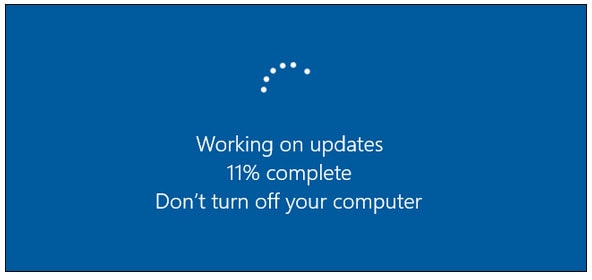
من الضرورى جداً تحديث نسخة الويندوز دائماً لأخر إصدار متوفر وهذا من أجل الحصول على المميزات والتحسينات الجديدة وإصلاح المشاكل والعيوب التى كانت متوفرة فى الإصدار السابق . بالإضافة إلى ذلك، يعمل التحديث على سد الثغرات الامنية .
أيضًا، من الضرورى تحديث تطبيقات الطرف الثالث المثبتة على الكمبيوتر لأخر إصدار وبالتحديد تطبيقات الحماية من الفيروسات لضمان حماية الكمبيوتر الخاص بك بشكل اكثر فاعلية ضد جميع التهديدات .
يمكنك استخدام برنامج Patch My PC الذى يساعدك فى تحديث التطبيقات والبرامج المثبتة على الكمبيوتر .
أما عن تحديث التعريفات، فلحسن الحظ نسخة ويندوز 10 تتيح للمستخدمين إمكانية تحديث جميع التعريفات المثبتة على الجهاز بدون برامج طرف ثالث وبطريقة سهلة للغاية، للمزيد من التفاصيل تابع هذا المقال “تحديث التعريفات بدون برامج” .
عمل نسخة احتياطية
فى الأخير، يمكنك الأن القيام بعمل نسخة احتياطية لويندوز 10 بدون برامج لضمان حماية البيانات والملفات الخاصة بك من الضياع، تابع هذا المقال “عمل نسخة احتياطية لويندوز 10”
أى سؤال، تواصل معنا من خلال وينجز المنتدى للإستفسارات .